สวัสดีคร้าบบ!! ผมนนนะคร้าบ! 😁 วันนี้อาจจะมาแปลกหน่อยนะครับ 🤔 เพราะว่าผมลองเปลี่ยนมาใช้เจ้า dev.to 😮 ครับผม... ซึ่งในบทความนี้ก็ตามหัวข้อเลยอะครับ
วิธีการใช้ Visual Studio Code ร่วมกับ STM32CubeMX 😎
( Atom ก็ได้นะจ๊า ) 😍
อย่าช้าเลยดีกว่า.. ไปเลย!!
ซึ่งมาถึงเราก็ต้องลง Software ที่ต้องใช้ก่อนนะครับ
- Visual Studio Code ( VS Code นี่พระเอกเราเลยยย!!! 😂 )
- Python 3.x ( น่าจะมีกันหมดแล้วมั้ง..!??? 😕 | ไม่ใช่ Python 3.8 )
- STM32CubeMX
- LLVM Clang ( Version ล่าสุด )
ต่อไปก็เป็น Extensions ใน Visual Studio Code ที่เราจะต้องใช้
- Visual Studio IntelliCode ( ตัวช่วยในการเขียนโปรแกรม!! )
- PlatformIO ( เครื่องมือหลักในการ Build หรือ Flash )
- C/C++ ( ตัวเพิ่มภาษา C/C++ เข้า IntelliSense )
พอเตรียมพวก Software และ Extensions เสร็จแล้ว.. ยังไม่หมดฮะ!! 🤣
เราก็ลง Libraries ใน Python ต่ออีกสักนิด..
โดยปกติแล้วเจ้า Environment ของ PlatformIO ที่ลงมาจาก VS Code จะเป็น Python 2.7 แต่ว่า lib ที่เราจะลงเนี่ยมันจะต้องใช้ Python 3
เพราะฉะนั้นเจ้า PlatformIO ที่เป็น 2.7 จะเอาไว้สำหรับBuild, Flash, Debug หรือทำได้มากกว่านั้น
เอาละ.. เอาละๆ พูดมากไปละ 555+ มาลงเลยดีกว่า!! 😂
Python 3
pip install platformio
pip install stm32pio
ส่วน PlatformIO ที่เราลงไปเมื่อกี้.. 😶 ก็จะเอาไว้ใช้สำหรับสร้างโปรเจกต์ของ PlatformIO สำหรับเขียนบอร์ด STM32
ส่วน stm32pio จะเป็นตัวแปลงให้สามารถใช้งานร่วมกับ PlatformIO ได้..
โอเค!!.. ทุกอย่างพร้อม! มาเริ่มเลยดีกว่าครับ..!?!! 😁
ส่วนของ STM32CubeMX
- ก็เปิด STM32CubeMX มาสร้างโปรเจกต์ตามปกติเลยครับ Config ตามปกติ

- แต่พอ Config เสร็จแล้วก็ไปที่ Project Manager แล้วปรับ settings ตามภาพด้านล่างเลย!!

-
Config อีกสักนิด... ปรับตามนี้เลยครับ!!

- แล้วกด SAVE ( SAVE นะครับ! CTRL + S ) ไม่ใช่ GENERATE CODE
- พอ Save ( ไม่ใช่ GENERATE CODE ) เสร็จแล้วก็ปิดโปรแกรมไปเลยคร้าบบ!!
ส่วนของ Terminal
- เปิด Terminal มาเลยครับ
- แล้ว พิมพ์
cdแล้ววางข้อความที่ Copy มาเลยครับ แล้วก็ cd เข้าไปซะ..! - ต่อไปก็สร้างโปรเจกต์ครับ
- หาชื่อบอร์ดจาก
pio boards
ได้เลยครับ
หาบอร์ดประเภท STM32 ให้หาใน Categories Platform: ststm32
สำหรับสร้างโปรเจกต์แบบไม่มี Config สำหรับ IDE
stm32pio new -d [วางข้อความ/ชื่อ Project Name จาก STM32CubeMX] -b [บอร์ด] --with-build
ยกตัวอย่าง
stm32pio new -d C:\Users\Pawat\STM32-Projects\SampleProjects\ -b nucleo_f334r8 --with-build
สำหรับสร้างโปรเจกต์สำหรับ VS Code ( Visual Studio Code )
stm32pio new -d [วางข้อความ/ชื่อ Project Name จาก STM32CubeMX] -b [บอร์ด] --start-editor=code --with-build
ยกตัวอย่าง
stm32pio new -d C:\Users\Pawat\STM32-Projects\SampleProjects\ -b nucleo_f334r8 --start-editor=code --with-build
สำหรับสร้างโปรเจกต์สำหรับ Atom
stm32pio new -d [วางข้อความ/ชื่อ Project Name จาก STM32CubeMX] -b [บอร์ด] --start-editor=atom --with-build
ยกตัวอย่าง
stm32pio new -d C:\Users\Pawat\STM32-Projects\SampleProjects\ -b nucleo_f334r8 --start-editor=atom --with-build
ได้แล้ววคร้าบบ!!!! เราก็สามารถใช้งาน STM32 ผ่าน Visual Studio Code หรือ Atom ได้แล้วว!!
เราสามารถเปลี่ยน Config ได้แต่อย่ากด GENERATE CODE ถ้าจะอัพเดท REGENRATE CODE ก็เปิด Terminal ที่ติดมากับ IDE แล้วพิมพ์คำว่า
stm32pio generate
ได้เลย!! 😃
ครับ.. ก็ได้แล้ววนะคร้าบบ!! ✨🎉 เราก็สามารถเขียน STM32 บน Visual Studio Code ได้แล้วว.. ก็จบสำหรับบทความนี้แล้วนะครับ สวัสดีคร้าบบ!!


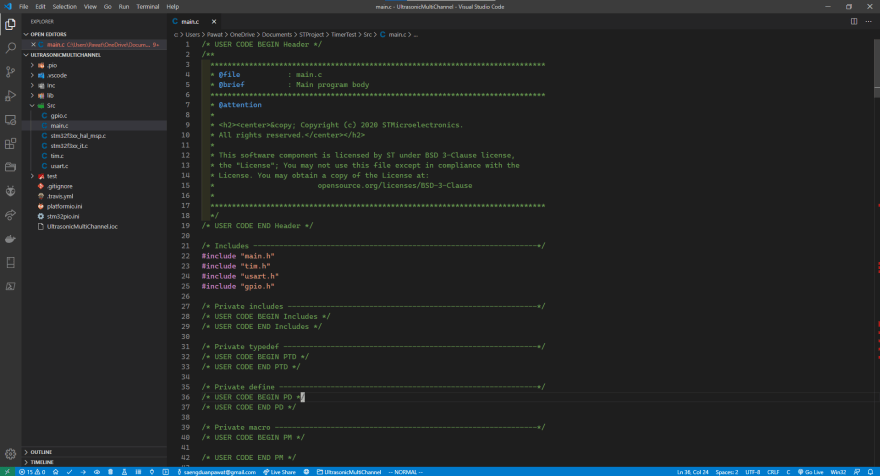



Top comments (1)
STM32โ429i-Discovery
ตั้งแต่วันลงคลิปก็เอาไปเก็บอยู่ในเก๊ะ
จากวันนั้นเป็นต้นมาก็ผ่านไป 8 ปีแล้ว
youtu.be/1p0om9fLlkI